Χαρακτηριστικά
Όταν διαγράφετε φωτογραφίες ή μηνύματα κειμένου, πού πηγαίνουν τα διαγραμμένα αρχεία; Ίσως υπάρχει κάδος ανακύκλωσης Android όπως τα Windows ή ίσως δεν υπάρχει. Αυτή η ανάρτηση είναι χρήσιμη.
Χαρακτηριστικά
Όταν διαγράφετε φωτογραφίες ή μηνύματα κειμένου, πού πηγαίνουν τα διαγραμμένα αρχεία; Ίσως υπάρχει κάδος ανακύκλωσης Android όπως τα Windows ή ίσως δεν υπάρχει. Αυτή η ανάρτηση είναι χρήσιμη.
Εχω μία ερώτηση. Υπάρχει κάδος ανακύκλωσης στο τηλέφωνο Android;
Μπορεί να συγχέετε ότι δεν υπάρχει κάδος ανακύκλωσης Android όπως υπολογιστής με Windows. Αλλά όταν διαγράφουμε αρχεία όπως φωτογραφίες ή μηνύματα κειμένου, πού είναι αυτά τα σκουπίδια; Διαγράφουμε συχνά αρχεία και ενδέχεται να καταργήσουμε αρχεία κατά λάθος. Γι 'αυτό έχουμε την ανάγκη του Κάδου ανακύκλωσης. Χωρίς προφανή κάδο ανακύκλωσης στο Android, μπορεί να χάσετε την απλή λειτουργία "δεξιού κλικ και επαναφοράς" όπως ο κάδος ανακύκλωσης του υπολογιστή των Windows. Κάποιος πιστεύει ότι ενδέχεται να μην είναι δυνατή η ανάκτηση αρχείων που έχουν διαγραφεί από τις συσκευές σας Android. Δώστε προσοχή, εξακολουθείτε να έχετε την ευκαιρία να επαναφέρετε αρχεία από τηλέφωνο Android. Και αυτή η ανάρτηση είναι έτοιμη για εσάς.
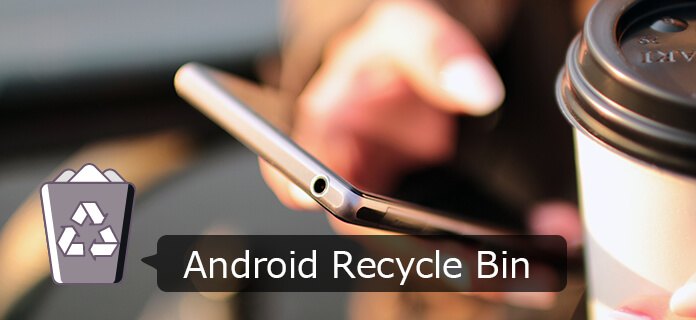
Μπορείτε να ρωτήσετε γιατί δεν υπάρχει κάδος ανακύκλωσης σε συσκευές Android; Δεν υπάρχει σαφής απάντηση για την έλλειψη κάδου ανακύκλωσης. Τις προηγούμενες μέρες, ο χώρος ήταν πάντα τόσο περιορισμένος.
Σε ένα τηλέφωνο με χώρο αποθήκευσης 8 GB, δεν υπήρχε ελεύθερος χώρος για την αποθήκευση διαγραμμένων δεδομένων ή αρχείων, καθώς αυτά που διαγράφηκαν δεν ήταν απολύτως σημαντικά, επομένως ο Κάδος ανακύκλωσης Android δεν φαίνεται απαραίτητος. Επίσης, εάν το GB-space είναι εκεί που βρίσκεται η καρδιά, τότε οι καταναλωτές θα ήθελαν πάντα να γνωρίζουν τον ελεύθερο χώρο που διαθέτουν. Ένα διαγραμμένο αρχείο, έπρεπε να παραμείνει διαγραμμένο, έτσι ώστε το νέο (και πιο συναρπαστικό) αρχείο να μπορούσε να αντικατασταθεί.
Ωστόσο, υπάρχει ο φάκελος συστήματος, το LOST.DIR, το οποίο είναι ένα μέρος όπου το λειτουργικό σύστημα Android τοποθετεί αρχεία που ανακτήθηκαν κατά την εκκίνηση του συστήματος.
Βήμα 1Συνδέστε το τηλέφωνο Android με τον υπολογιστή
Αρχικά, εγκαταστήστε και εκτελέστε την ανάκτηση δεδομένων Android. Στη συνέχεια, συνδέστε τη συσκευή σας Android όπως Samsung Galaxy, HUAWEI, Sony, LG κ.λπ. σε υπολογιστή με καλώδιο USB.

Βήμα 2Επιτρέψτε το σφάλμα USB
Θα πρέπει να υπάρχει ειδοποίηση για την αποδοχή εντοπισμού σφαλμάτων USB. Πρέπει να πατήσετε "Αποδοχή". Στη συνέχεια, ο υπολογιστής μπορεί να έχει το προνόμιο να έχει πρόσβαση σε αρχεία Android της συνδεδεμένης φορητής συσκευής. Εάν δεν βλέπετε καμία ειδοποίηση για εντοπισμό σφαλμάτων USB, μπορείτε να το ενεργοποιήσετε χειροκίνητα.

◆ Για Android 2.3 ή παλαιότερη έκδοση: Μεταβείτε στις "Ρυθμίσεις"> "Εφαρμογές"> "Ανάπτυξη"> "Εντοπισμός σφαλμάτων USB".
◆ Για έκδοση Android 3.0 - 4.1: Μεταβείτε στις "Ρυθμίσεις"> "Επιλογές προγραμματιστή"> "Εντοπισμός σφαλμάτων USB".
◆ Για έκδοση Android 4.2 ή νεότερη έκδοση: Εισαγάγετε "Ρυθμίσεις"> "Σχετικά με το τηλέφωνο". Πατήστε στην επιλογή "Αριθμός κατασκευής" για περίπου 7 φορές μέχρι να εμφανιστεί το πλαίσιο διαλόγου "Βρίσκεστε σε λειτουργία προγραμματιστή". Στη συνέχεια επιστρέψτε στις "Ρυθμίσεις"> "Επιλογές προγραμματιστή"> "Εντοπισμός σφαλμάτων USB".
Βήμα 3Επιλέξτε τύπους αρχείων Android για ανάκτηση
Όταν η συσκευή σας Android εντοπιστεί με επιτυχία από το πρόγραμμα, θα σας ζητηθεί να επιλέξετε τους τύπους αρχείων Android που θέλετε να ανακτήσετε. Επιλέξτε αυτά που προτιμάτε και μετά πατήστε το κουμπί "Επόμενο". Η ανάκτηση δεδομένων Android θα σαρώσει σύντομα τα δεδομένα σας.

Βήμα 4Λάβετε άδεια root και σαρώστε αρχεία Android
Σε αυτό το βήμα, η ανάκτηση δεδομένων Android θα ελέγξει τις πληροφορίες της συσκευής σας και, στη συνέχεια, θα προσπαθήσει να λάβει άδεια root. Όταν εμφανιστεί το παράθυρο όπως παρακάτω, μεταβείτε στο τηλέφωνό σας και πατήστε "Allow / Grant / Authorize" για να βεβαιωθείτε ότι το αίτημα ρίζας είναι αποδεκτό.
Μόλις το πρόγραμμα λάβει άδεια ρίζας της συσκευής σας, θα ενεργοποιήσει μια διαδικασία σάρωσης για τα αρχεία σας Android. Κατά τη διάρκεια αυτής της διαδικασίας, περιμένετε υπομονετικά για την ανάκτηση αρχείων Android. Καλύτερα να μην χρησιμοποιείτε ή να αποσυνδέετε τη συσκευή.
Βήμα 5Προβολή και ανάκτηση διαγραμμένων αρχείων από το Android
Η σάρωση έχει τελειώσει και όλα τα επιλεγμένα αντικείμενα παρατίθενται κατά σειρά στην αριστερή ενότητα. Επιλέξτε κάθε συγκεκριμένο τύπο αρχείου και μπορείτε να βρείτε ότι τα λεπτομερή αρχεία Android θα εμφανίζονται διεξοδικά στη διεπαφή. Μπορείτε να κάνετε εναλλαγή στην επιλογή "Εμφάνιση μόνο των διαγραμμένων αντικειμένων" για την ανάκτηση διαγραμμένων αρχείων μόνο από το Android. Μετά την επιλογή, κάντε κλικ στο κουμπί "Ανάκτηση" και όλα τα διαγραμμένα αρχεία θα ανακτηθούν και θα αποθηκευτούν στον υπολογιστή σας αμέσως.

Αυτό το βίντεο σάς επιτρέπει να μάθετε περισσότερα για το FoneLab για Android:


Ψάχνετε για μια εφαρμογή Κάδου Ανακύκλωσης Android για ανάκτηση αρχείων. Και θα σας προτείνουμε τρεις εφαρμογές για εσάς.
Το Dumpster είναι ένας κάδος ανακύκλωσης για Android όπου αποθηκεύονται όλα τα διαγραμμένα αρχεία. Όπως και ο κάδος ανακύκλωσης στα Windows, εάν διαγράψετε ένα αρχείο, θα μεταβεί κατευθείαν στο Dumpster, ώστε να μπορείτε να το επαναφέρετε εάν είναι απαραίτητο. Μπορείτε να κάνετε προεπισκόπηση οποιουδήποτε αρχείου από το ίδιο το Dumpster, έτσι ώστε να μην χρειάζεται να το επαναφέρετε. Η εφαρμογή μπορεί να είναι συμβατή με εικόνες, ήχο, έγγραφα και βίντεο. Εκτός αυτού, ανέκτησε επίσης διαγραμμένα αρχεία APK, κάρτες VCF και σελίδες HTML. Το Dumpster θα διατηρεί τα αρχεία για πάντα, εκτός εάν τα αφαιρέσετε χειροκίνητα και μόνιμα ή εάν μπορείτε να τα ρυθμίσετε να καθαρίζονται αυτόματα μετά από μια συγκεκριμένη περίοδο. Λάβετε υπόψη ότι το Dumpster θα επαναφέρει αρχεία που έχουν διαγραφεί μόνο μετά την εγκατάσταση της εφαρμογής. Η δωρεάν έκδοση συνοδεύεται από διαφημίσεις και πρέπει να απαλλαγείτε από τη διαφήμιση μέσω μιας αγοράς εντός εφαρμογής.
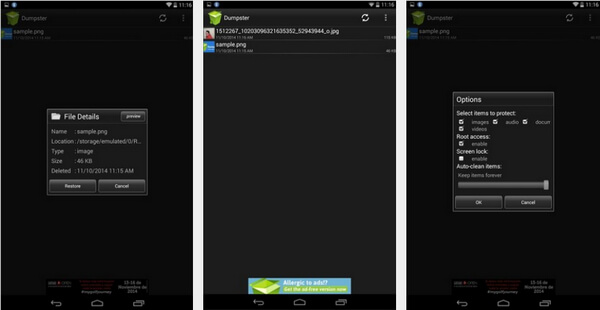
Αυτή η εφαρμογή εφαρμόζει κάδο ανακύκλωσης ή κάδο απορριμμάτων για Android. Λειτουργεί πολύ με πολλούς εξερευνητές αρχείων τρίτων. Στην πραγματικότητα, η εφαρμογή κάδου ανακύκλωσης λειτουργεί περισσότερο σαν ένας μεταβατικός χώρος στον οποίο μπορείτε να επαναφέρετε τα αρχεία που καταργήθηκαν στον Κάδο Ανακύκλωσης. Τα αρχεία που διαγράφηκαν οριστικά και δεν τοποθετήθηκαν στον κάδο ανακύκλωσης δεν θα διασωθούν από αυτήν την εφαρμογή. Ωστόσο, μπορείτε να διαμορφώσετε μια λίστα φακέλων και τύπων αρχείων που θα μετακινούνται αυτόματα στον κάδο ανακύκλωσης εάν ένας από αυτούς διαγράφεται κατά λάθος.
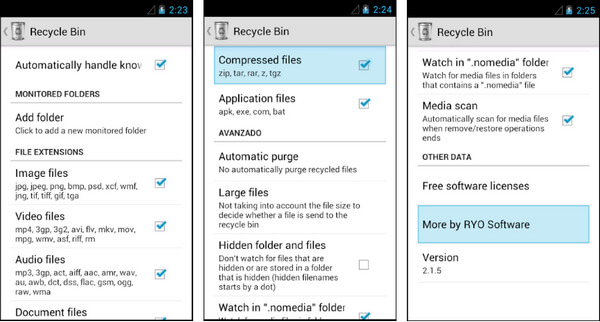
Για να βάλετε αρχεία στον Κάδο Ανακύκλωσης, επιλέξτε το αρχείο που θέλετε να καταργήσετε και, στη συνέχεια, επιλέξτε "Κάδος ανακύκλωσης" στα μενού "Άνοιγμα με", "Κοινή χρήση" ή "Αποστολή σε". Όταν στέλνετε ένα αρχείο στον Κάδο Ανακύκλωσης (μέσω "Αποστολή σε", "Κοινή χρήση" ή "Άνοιγμα με"), μετακινείται αυτόματα στον φάκελο της εφαρμογής Κάδος ανακύκλωσης. Εάν πρέπει να καταργήσετε οριστικά το αρχείο, πρέπει να εισαγάγετε την εφαρμογή Κάδος ανακύκλωσης και να επιλέξετε "Μόνιμη διαγραφή του αρχείου". Εάν πρέπει να επαναφέρετε το αρχείο, εισαγάγετε τον Κάδο Ανακύκλωσης και, στη συνέχεια, επιλέξτε επαναφορά.
Το ES File Explorer είναι ο τρόπος με τον οποίο μπορείτε να προστατεύσετε τα βίντεο ή τις φωτογραφίες σας. Επιπλέον, μπορείτε να χρησιμοποιήσετε την εφαρμογή ως κάδο ανακύκλωσης Android. Ας δούμε τώρα ότι λειτουργεί. Πρώτον, θα πρέπει να εγκαταστήσετε έναν διαχειριστή αρχείων τρίτου μέρους που ονομάζεται ES File Explorer. Η εφαρμογή είναι ένας πλήρης διαχειριστής αρχείων και υπάρχουν πολλά που μπορείτε να κάνετε με αυτό. Σε σύγκριση με τον παραδοσιακό εξερευνητή αρχείων, ο ES File Explorer διαθέτει διάφορες δυνατότητες και ο κάδος ανακύκλωσης είναι μία από αυτές τις επιλογές. Η επιλογή Κάδος ανακύκλωσης μπορεί να ενεργοποιηθεί από την αριστερή πλευρική γραμμή.
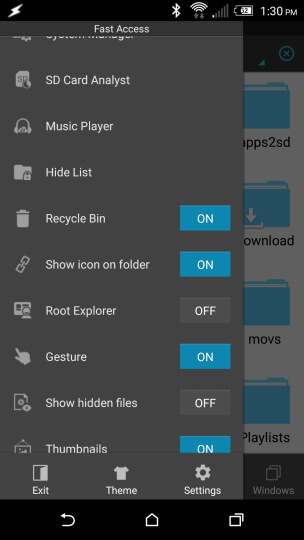
Κάθε αρχείο που διαγράφετε θα σταλεί στον Κάδο Ανακύκλωσης του ES File Explorer. Αλλά δεν θα κρατήσει για μεγάλο χρονικό διάστημα, περίπου λίγες μέρες. Εάν έχετε την ανάγκη, μπορείτε να πατήσετε στην επιλογή κάδου ανακύκλωσης και να επαναφέρετε αυτά τα διαγραμμένα αρχεία στην προηγούμενη θέση. Η επιλογή λειτουργεί για οποιονδήποτε τύπο αρχείου αρκεί να χρησιμοποιείτε την Εξερεύνηση αρχείων ES. Το ES File Explorer είναι ένας εξαιρετικός διαχειριστής αρχείων, αλλά μπορεί να σας διακόψει με κάποιες κρυφές διαφημίσεις. Η επαγγελματική έκδοση χωρίς διαφημίσεις του ES File Explorer κοστίζει 2.99 $.
Πάνω απ 'όλα, η ανάκτηση δεδομένων Android FoneLab μπορεί να σας ταιριάζει περισσότερο. Ανακτά περισσότερους τύπους αρχείων και περισσότερα αρχεία χωρίς αντικατάσταση των δεδομένων σας. Όλα τα Dumpster, Recycle Bin App ή ES File Explorer ενδέχεται να περιέχουν διαφημίσεις. Και αυτές οι εφαρμογές δεν θα ανακτήσουν αρχεία που διαγράφηκαν πριν από την εγκατάστασή τους. Το FoneLab Android Data Recovery θα ανακτήσει τα αρχεία που έχουν διαγραφεί μόνιμα και θα τα επαναφέρει εφόσον αυτά τα αρχεία δεν αντικαθίστανται.